

这10个Excel小秘技你知道吗简单教学
电子说
描述
话说你天天加班,大概是因为Excel用得不好…
送你10个不简单的Excel小技巧.gif,祝你颈椎病早日康复!
1 排序神技巧
①横向排序
按第4行进行排序
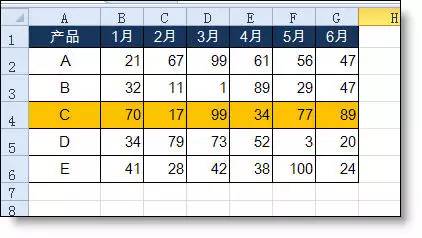
排序方法演示:
②合并单元格排序
如果表格中有合并单元格,排序将变得非常困难。
排序方法演示:
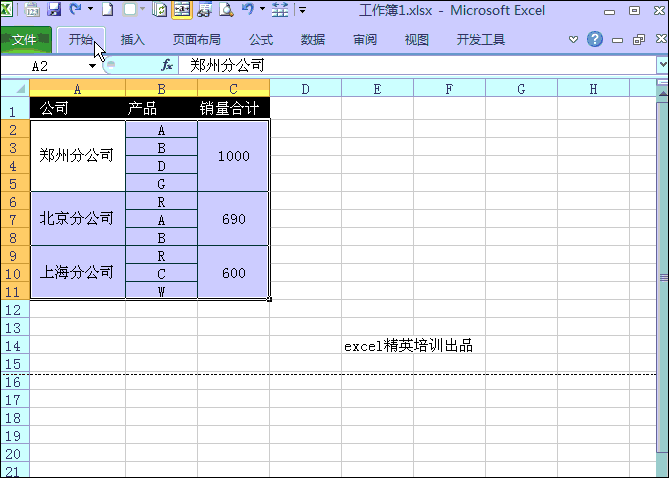
③组内排序
按产品在公司内部排序
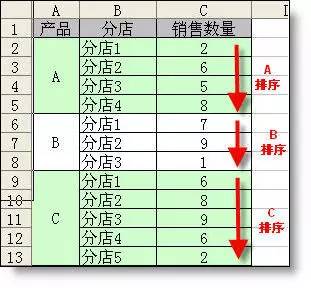
设置方法:添加辅助列,然后根据辅助列进行排序
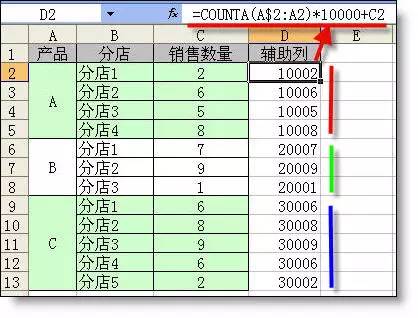
2 巧妙套用表格样式进行数据汇总
①首先,打开要进行处理的Excel表格,选中数据区域,单击菜单栏--开始--样式--套用表格样式。
②从弹出的菜单中选择所需样式。
③选择数据来源。
④勾选设计选项卡中的汇总行,这样表格下方就能看到汇总行了,便于之后的计算处理。
⑤对各列进行汇总。
⑥求和汇总结束之后,点击工具功能组里面的转换为区域选项。
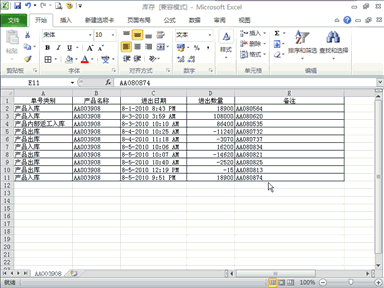
3 怎样把一页的不同内容打印都多页纸上?
点击菜单栏上的 视图--分页预览,默认情况下打印出来是在同一页上,怎么办?
想要打印在不同纸上,需在打印之前设置。
①点击 视图--普通,返回到主界面。
②然后选择E5单元格,点击 页面布局--分隔符--插入分页符
③设置分页符成功后,点击打印即可打印在4张纸上。

4 对同一字段添加多种汇总方式

5 如何推迟布局更新?
每次在数据透视表中添加新的字段,Excel都会及时地更新数据透视表。当使用大型的数据源创建数据透视表时,由于数据量较大,可能会使操作变得非常缓慢。
可以使用“推迟布局更新”选项来手工更新数据透视表,具体方法如下:
①在“数据透视表字段列表”窗格中,选中“推迟布局更新”项。
②此时复选项右侧的“更新”按钮变成可用状态。当把需要调整的字段全部调整完毕后,可单击“更新”按钮更新数据透视表。
数据透视表布局中,将无法使用字段拖放到数据透视表中的功能,而且,也无法使用排序、筛选、组合等功能。
6 更改数据透视表报表的格式样式

7 隐藏透视表字段的分类汇总
8 单元格中设置渐变色背景
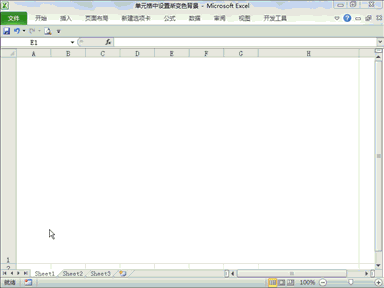
9 如何按项目对计划金额求和?
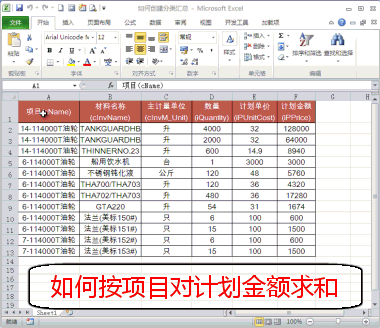
10 调整字体大小和格式
-
【每日一贴日志】亲爱的,你知道吗?2013-09-29 2136
-
excel表格的35招必学秘技2012-05-30 3663
-
电池的危害有哪些,你都知道吗?2016-10-26 1393
-
无线充电IC你都知道吗2017-01-22 1463
-
如何使用Excel来提高你的工作效率10个Excel基本技巧让你事半功倍2018-08-26 13054
-
MIUI的这10个小设置你都知道吗2019-05-08 4896
-
关于STM32的这几个寄存器, 你知道吗?2020-03-06 11433
-
示波器的这些安全操作你知道吗?2021-11-05 2191
-
ESD模型有哪几种你知道吗?2023-05-09 2997
-
无源与有源器件的这些区别你都知道吗?2023-10-26 5924
-
充电桩线路板的三个特别之处,你知道吗?它们可能影响你的充电体验2023-10-12 2643
-
pcb菲林是什么?这5个作用你知道吗2023-11-22 12333
-
运算放大器的种类都有哪些?你知道吗?2023-12-13 1632
-
5大高精密多层pcb的特点你知道吗2023-12-08 5596
-
SMT丝印技术的历史发展的四个阶段,你知道吗?2023-12-27 1713
全部0条评论

快来发表一下你的评论吧 !

